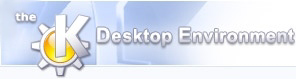
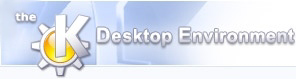 | Brugen af Remote Desktop Connection |
| forrige | næste |
Indholdsfortegnelse
Det er meget nemt at bruge Remote Desktop Connection. Den har en enkel grænseflade, som vises på skærmaftrykket nedenfor.
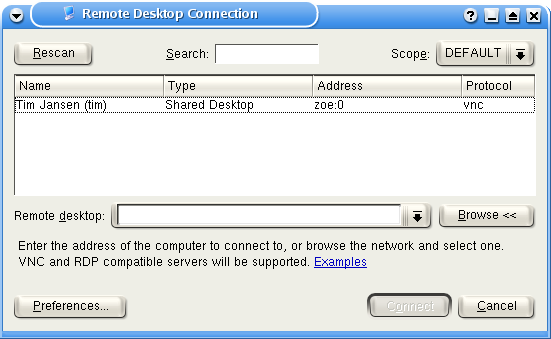
Hvis du klikker på knappen , ser du en endnu enklere grænseflade, som vises nedenfor.
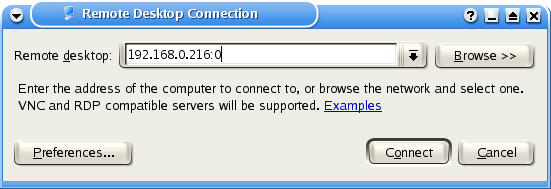
Hvis du klikker på knappen , kommer du tilbage til den normale grænseflade.
Remote Desktop Connection er en klient, og den skal bruges sammen med en passende server. Der er tre måder at forbinde til disse servere:
Ved direkte at indtaste servernavnet (eller IP-adressen) i dropned-feltet Fjern-desktop.
Ved at bruge en indbydelse som du modtog. Desktop Sharing bruger invitationer, og kan sende dem med e-mail.
Ved at bruge gennemsøgning med protokollen for tjenestelokalisering.
Lad os kigge på hver af dem i rækkefølge.
Hvis du kender værtsmaskinenavn (eller IP-adresse) for serveren du vil tilsluttes, kan du indtaste det direkte i dropned-feltet Fjern-desktop.
Hvis du vil forbindes til en maskine som hedder megan, som kører en VNC-server på skærm 1, kan du indtaste megan:1 eller alternativt vnc:/megan:1 i dropned-feltet Fjern-desktop.
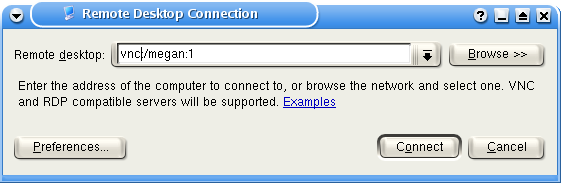
På lignende måde, hvis du bruger RFB-serveren på maskinen, kan du indtaste rfb:/megan. For RFB behøver skærmnummeret ikke at blive angivet.
Inde i serverprogrammet Desktop Sharing er det muligt at sende indbydelser via e-mail (og på andre måder, selvom e-mail er det mest nyttige). Hvis du modtager denne slags e-mail-indbydelse, kan du blot klikke på linket som er i brevet. Da startes Remote Desktop Connection, hvis den ikke allerede kører, og forbindes til serveren som angives i invitationen.
Den tredje måde at bruge Remote Desktop Connection er at gennemsøge med protokollen for tjenestelokalisering. En liste med passende servere som er registrerede med protokolsystemet for tjenestelokalisering vises i en liste i midten af hovedvinduet:
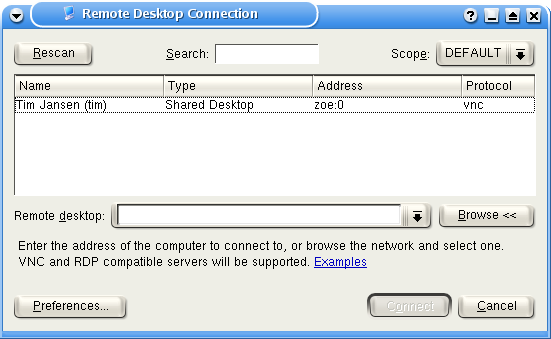
Hvis hovedvinduet ikke indeholder tabellen, så husk at du kan bruge til at komme tilbage til det fulde vindue for Remote Desktop Connection. Desuden understøtter ikke alle passende servere automatisk registrering, men en som gør det er serveren Desktop Sharing, som er en del af KDE.
Hvis du klikker en gang på en værdi i tabellen, markeres den, og du kan bruge til at oprette en tilslutning til serveren. Som en genvej kan du blot dobbeltklikke på en værdi, som også opretter en tilslutning.
Selv om protokollen for tjenestelokalisering oftest detekterer nye servere som bliver tilgængelige, kan du også tvinge Remote Desktop Connection at søge efter nye servere. Det gøres med . Når du er begyndt at scanne er knappen inaktiv (grå) mens søgningen udføres. Dette tager typisk nogle sekunder.
Når protokollen for tjenestelokalisering bruges, er begrebet rækkevidde vigtigt. Hvis mange tjenester tilbydes, kan det blive besværligt at gennemsøge en liste. At gentage en søgning kan også forårsage meget netværkstrafik. For at undgå problemet, kan administratorer indstille protokollen for tjenestelokalisering med et antal rækkevidder, og kun registrere tjenester i visse rækkevidder. En værtsmaskine kan for eksempel være registreret i rækkevidderne "tredje_etage" og "logistik", men ikke i rækkevidderne "udvikling" eller "vedligehold". I mindre installationer, registreres alt i rækkevidden "standard". Remote Desktop Connection understøtter valg af en rækkevidde som adskiller sig fra "standard", med dropned-feltet Rækkevidde i øverste højre hjørne af hovedvinduet.
| forrige | hjem | næste |
| Protokollen Remote Frame Buffer | op | Hvad sker når du forbinder |